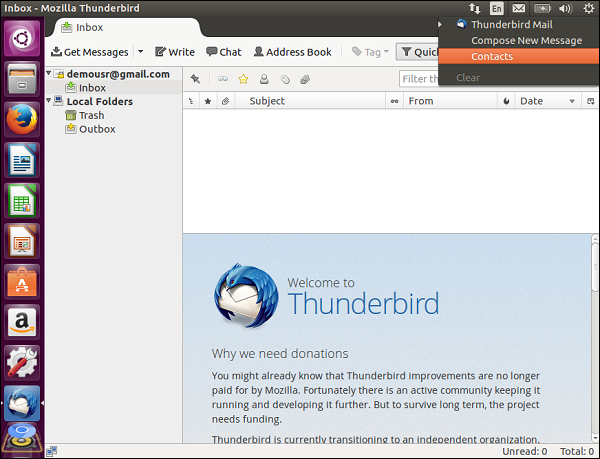Ubuntu - poczta e-mail
Domyślnym klientem poczty elektronicznej w Ubuntu jest Thunderbird. Poniższe kroki pokazują, jak rozpocząć korzystanie z Thunderbirda jako oprogramowania klienta poczty e-mail.
Możemy szybko wyszukać dowolną aplikację za pomocą funkcji wyszukiwania w Ubuntu.
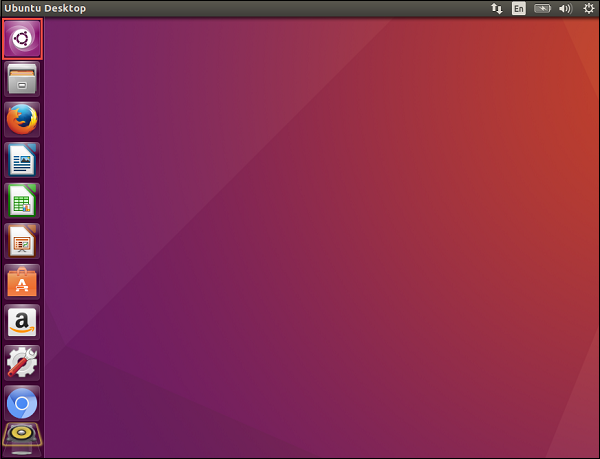
Step 1 - Kliknij dwukrotnie narzędzie wyszukiwania, wprowadź słowo kluczowe wiadomości e-mail, a pojawi się wynik wyszukiwania wiadomości e-mail Thunderbird.
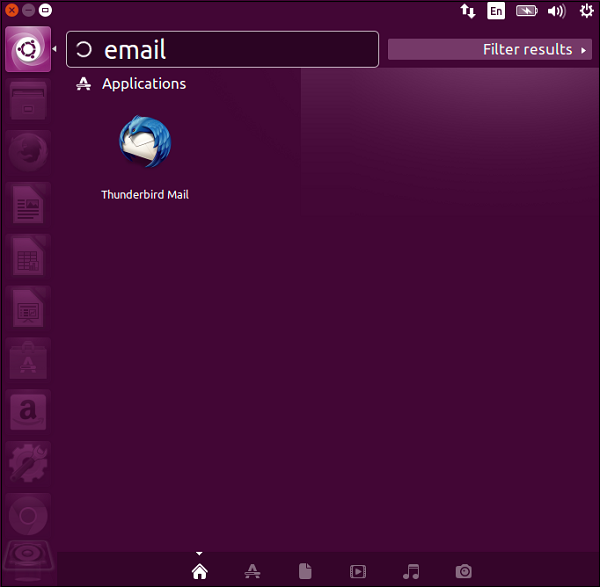
Step 2- Kliknij dwukrotnie wynik wyszukiwania, aby uruchomić klienta poczty Thunderbird. Po uruchomieniu klienta poczty e-mail pojawi się prośba o połączenie konta e-mail z klientem pocztowym.

Step 3 - Kliknij przycisk „Pomiń i użyj mojego istniejącego adresu e-mail”, abyśmy mogli użyć aktualnych danych logowania e-mail.

Step 4- Wprowadź wymagane poświadczenia i kliknij przycisk Kontynuuj, aby kontynuować. Po skonfigurowaniu klient poczty e-mail zapewni wspólne funkcje dla każdego klienta poczty e-mail. Teraz będziemy mogli przeglądać skrzynkę odbiorczą, a także wszystkie wiadomości w skrzynce odbiorczej.
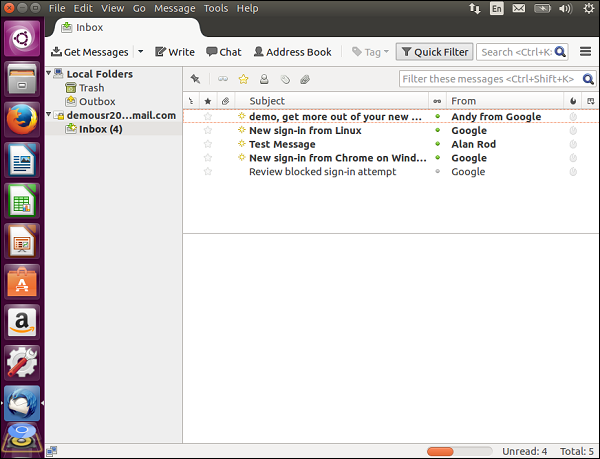
Step 5 - Kliknij dowolną wiadomość, aby uzyskać więcej informacji na temat otrzymanej wiadomości e-mail, jak pokazano na poniższym zrzucie ekranu.
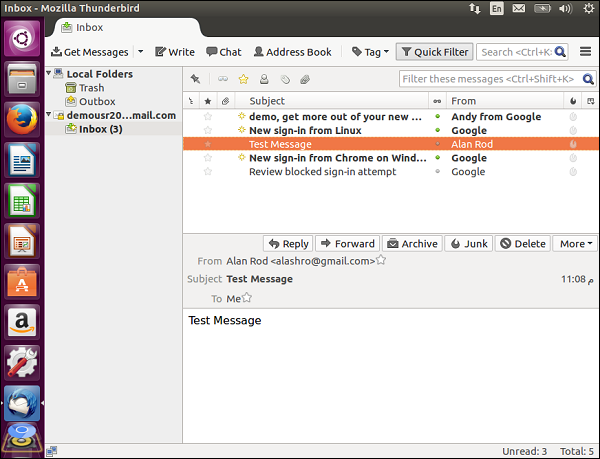
Wysyłać email
Step 1 - W opcji Menu kliknij opcję Napisz, aby utworzyć wiadomość, która ma zostać wysłana.

Step 2- Wprowadź szczegóły wiadomości. Po zakończeniu kliknij przycisk Wyślij. Uwaga, istnieje również opcja sprawdzania pisowni i dodawania załączników.
Wysłane wiadomości zostaną wyświetlone w sekcji Wysłane wiadomości, jak pokazano na poniższym zrzucie ekranu.
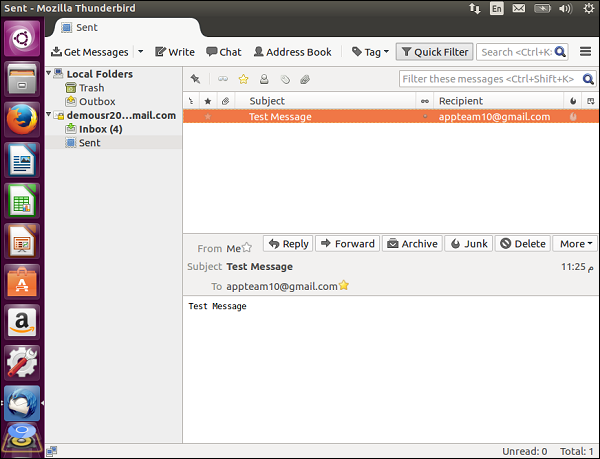
Po prawej stronie ekranu dostępne są skróty do przeglądania poczty, tworzenia nowej wiadomości i przeglądania kontaktów, jak pokazano na poniższym zrzucie ekranu.